Cara Melihat Tepat Di Mana Foto Diambil (dan Menjaga Privasi Lokasi Anda)
Diterbitkan: 2023-05-16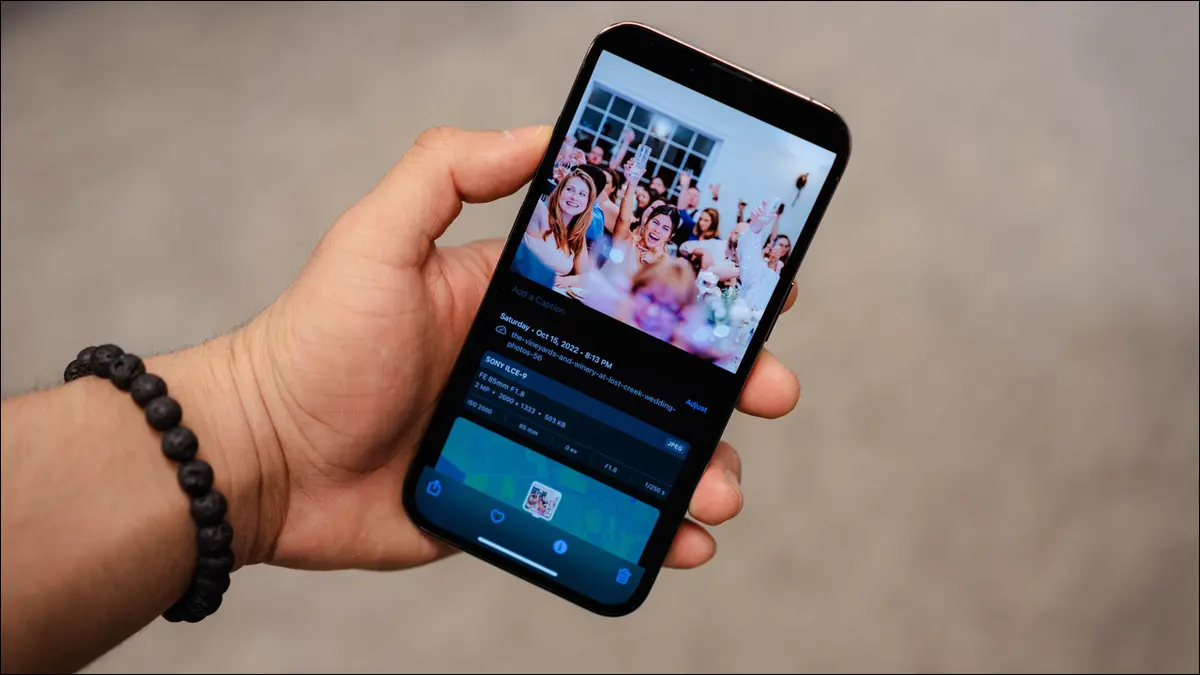
Smartphone modern (dan banyak kamera digital) menyematkan koordinat GPS di setiap foto yang mereka ambil. Ya, foto yang Anda ambil memiliki data lokasi yang tersemat di dalamnya—setidaknya secara default. Anda mungkin ingin menyembunyikan informasi ini saat berbagi foto sensitif secara online.
Temukan Koordinat GPS
Periksa Data Lokasi di Ponsel Android
Periksa Data Lokasi di iPhone
Temukan Data Lokasi di PC Windows
Lihat Data Lokasi di Mac
Cocokkan Koordinat dengan Lokasi di Peta
Cara Berhenti Menyematkan Koordinat GPS di Foto Anda
Temukan Koordinat GPS
Koordinat GPS disimpan sebagai "metadata" yang tertanam dalam file foto itu sendiri. Yang harus Anda lakukan adalah melihat properti file dan mencarinya. Ini seperti informasi yang berpotensi memberatkan yang dapat disimpan bersama dengan dokumen Microsoft Office atau file PDF.
Periksa Data Lokasi di Ponsel Android
Untuk memeriksa data lokasi foto di Android, buka gambar di aplikasi Foto dan ketuk item menu tiga titik.
Catatan: Contoh ini menggunakan aplikasi Foto, yang merupakan aplikasi galeri default di perangkat Android stok, termasuk lini perangkat Pixel Google. Ponsel dari pabrikan lain, terutama Samsung, menggunakan aplikasi galeri yang berbeda. Secara umum, Anda harus mencari menu tiga titik dan opsi "Detail".
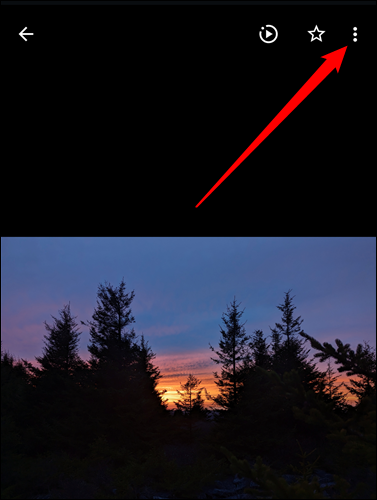
Kemudian scroll ke bawah sedikit. Anda akan melihat banyak metadata tentang gambar tersebut, termasuk data lokasi.
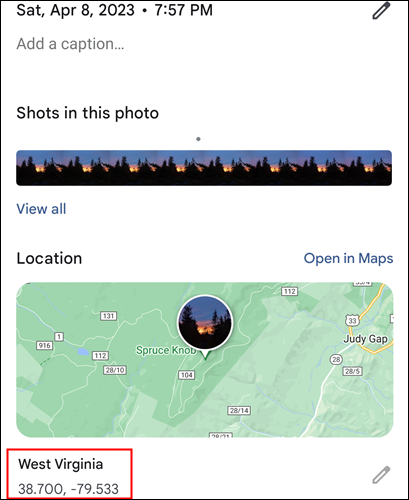
Periksa Data Lokasi di iPhone
Untuk melihat data lokasi foto di iPhone, cukup ketuk ikon menu "i".
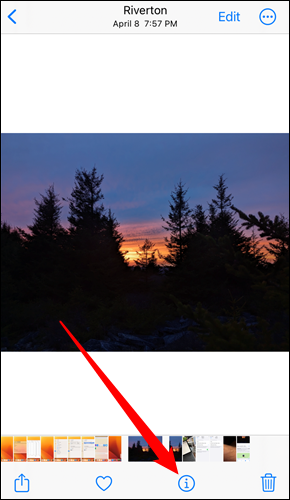
Anda tidak akan melihat koordinat GPS sebenarnya, tetapi Anda dapat melihat lokasi pengambilan foto di peta.
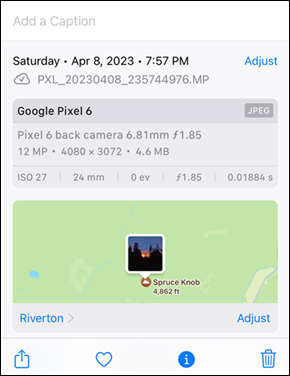
Temukan Data Lokasi di PC Windows
Di Windows, yang harus Anda lakukan hanyalah mengklik kanan file gambar, pilih "Properti", lalu klik tab "Detail" di jendela properti. Cari koordinat Lintang dan Bujur di bawah GPS.
Catatan: Jendela Properti di Windows 10 dan Windows 11 tidak akan menampilkan koordinat GPS dengan benar. Jika Anda tinggal di belahan bumi barat, koordinat garis bujur Anda harus memiliki tanda negatif di depannya, atau tanda “W” (untuk Barat) yang mengikutinya. Jika Anda tinggal di bawah khatulistiwa, koordinat garis lintang Anda harus memiliki tanda negatif di depannya atau tanda “S” (untuk Selatan) mengikutinya. Anda harus menambahkannya secara manual saat memasukkan koordinat ke perangkat lunak peta favorit Anda.
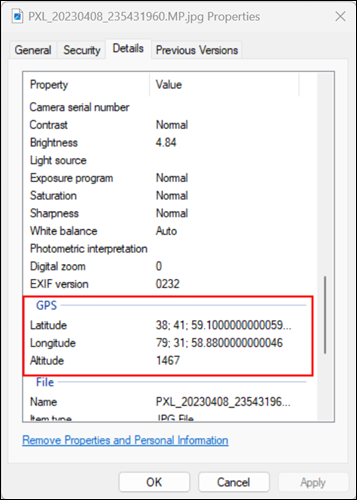
Lihat Data Lokasi di Mac
Di macOS, klik kanan file gambar (atau Control+klik), dan pilih “Get Info.” Anda akan melihat koordinat Lintang dan Bujur di bagian "Info Lebih Lanjut".
Anda juga dapat membuka gambar, klik tombol "i" di bagian atas, klik tombol "i" yang muncul di sembulan baru, lalu pilih tab "GPS".

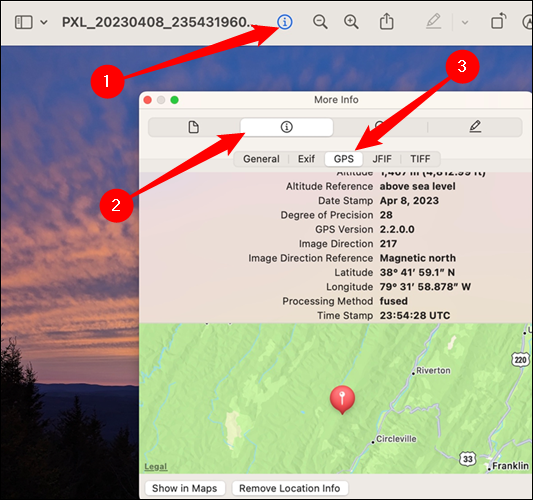
Tentu, Anda mungkin dapat melihat informasi ini dengan aplikasi "penampil EXIF", tetapi sebagian besar sistem operasi memiliki fitur bawaan ini.
Koordinat GPS tidak disematkan di setiap foto. Orang yang mengambil foto mungkin telah menonaktifkan fitur ini di ponselnya atau secara manual menghapus detail EXIF setelahnya. Banyak layanan berbagi gambar secara online—tetapi tidak semuanya—secara otomatis menghapus detail geolokasi untuk alasan privasi. Jika Anda tidak melihat detail ini, detail tersebut telah dihapus dari (atau tidak pernah disertakan dalam) file gambar.
TERKAIT: Cara Menghapus Informasi Pribadi Tersembunyi yang Ditambahkan Microsoft Office ke Dokumen Anda
Cocokkan Koordinat dengan Lokasi di Peta
Ini adalah koordinat GPS standar, jadi Anda hanya perlu mencocokkannya dengan lokasi di peta untuk menemukan lokasi pengambilan foto sebenarnya. Banyak layanan pemetaan menawarkan fitur ini—Anda dapat memasukkan koordinat langsung ke Google Maps, misalnya. Google menawarkan instruksi untuk memformat koordinat Google Maps dengan benar.
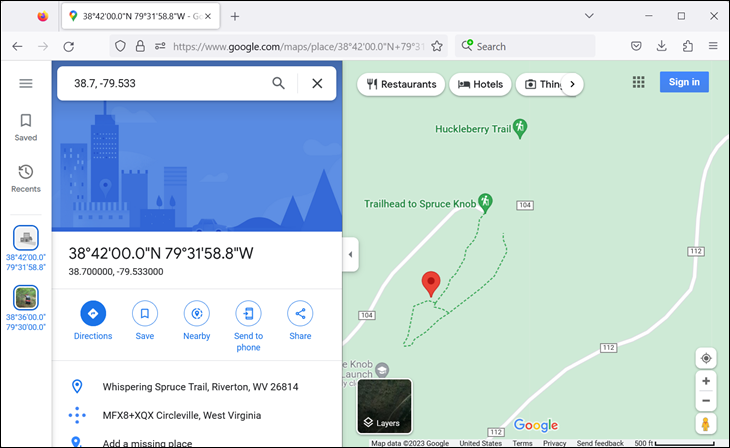
Perlu diingat bahwa ini hanyalah metadata dan dapat dipalsukan, tetapi sangat jarang seseorang mau memalsukan metadata alih-alih menghapusnya seluruhnya. Mungkin juga lokasi GPS sedikit mati. Ponsel atau kamera digital mungkin baru saja menggunakan lokasi terakhirnya yang diketahui jika tidak bisa mendapatkan sinyal GPS terkini saat mengambil foto.
TERKAIT: Apa Itu Metadata?
Cara Berhenti Menyematkan Koordinat GPS di Foto Anda
Jika Anda ingin menonaktifkan penambahan data GPS sepenuhnya, Anda dapat masuk ke aplikasi Kamera ponsel Anda dan menonaktifkan pengaturan lokasi. Anda juga dapat menghapus data EXIF yang disematkan sebelum membagikan foto yang berpotensi sensitif. Alat dibangun langsung ke Windows, macOS, dan sistem operasi lain untuk ini—cukup ikuti panduan kami untuk detail lebih lanjut.
Di iPhone, buka Pengaturan> Privasi> Layanan Lokasi> Kamera, lalu pilih "Jangan Pernah" untuk opsi "Izinkan Akses Lokasi". Aplikasi Kamera tidak akan memiliki akses ke lokasi Anda dan tidak akan dapat menyematkannya di foto.
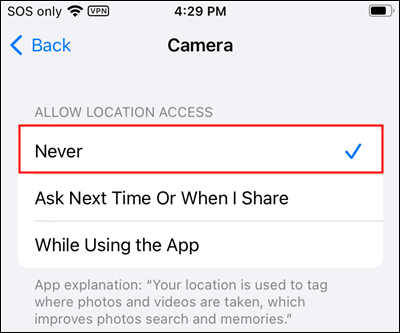
Di Android, proses ini bervariasi dari ponsel ke ponsel. Pabrikan yang berbeda menyertakan aplikasi Kamera khusus mereka sendiri, dan bahkan mungkin berbeda di antara versi berbeda dari aplikasi kamera yang sama. Telusuri tombol pengaturan cepat atau layar pengaturan aplikasi kamera Anda dan cari opsi yang menonaktifkan fitur ini—atau cukup lakukan pencarian web cepat untuk mengetahui cara menonaktifkannya di ponsel dan aplikasi kameranya.
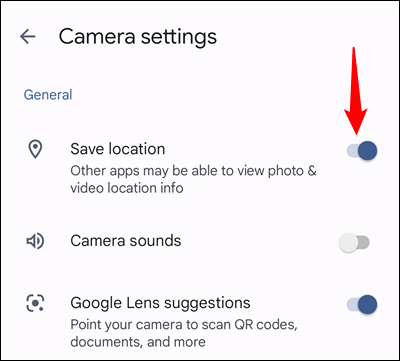
Ingatlah, bahwa koordinat GPS juga bisa sangat berguna. Misalnya, dengan layanan seperti Foto Google, Yahoo! Flickr, atau Apple iCloud Photo Library, Anda dapat mengatur foto Anda dan melihatnya sesuai dengan tempat pengambilannya, membuatnya sangat mudah untuk menelusuri foto yang diambil pada liburan tertentu atau di tempat favorit. Anda selalu dapat menghapus sendiri informasi lokasi jika ingin membagikan foto—itulah sebabnya begitu banyak layanan secara otomatis menghapus detail geolokasi saat Anda membagikan foto dengan orang lain.
Metadata EXIF yang disimpan bersama foto juga menyertakan beberapa detail lainnya. Misalnya, Anda dapat melihat dengan tepat model kamera (atau smartphone) mana yang digunakan orang tersebut untuk mengambil foto. Anda juga dapat memeriksa pengaturan eksposur dan detail lainnya. Sebagian besar detail ini tidak dianggap sepeka detail lokasi GPS—walaupun fotografer profesional mungkin ingin merahasiakan trik dan pengaturan mereka.
TERKAIT: Apa itu Data EXIF, dan Bagaimana Cara Menghapusnya Dari Foto Saya?
